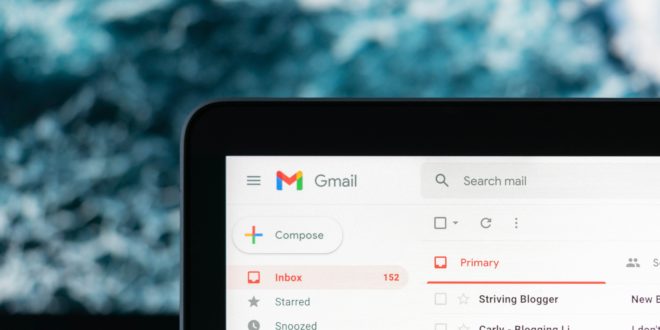E-Mails sind aus unserer modernen Welt nicht mehr wegzudenken. Egal ob im Arbeitsleben oder privat. Die E-Mail dominiert unseren Alltag. Im Schnitt bekommen wir am Tag etwa 20 E-Mails, nicht alle davon müssen wir beantworten. Oft handelt es sich um Newsletter oder Spam. Doch wenn wir eine E-Mail beantworten oder verschicken kann durch eine voreingestellte Signatur ein professioneller Auftritt sichergestellt werden. Außerdem spart eine E-Mail-Signatur Zeit. Alles Wichtige zur E-Mail-Signatur erfahrt ihr in diesem Artikel.
Was ist eine E-Mail-Signatur?
In vielen Geschäftsmails sind E-Mail-Signaturen ganz normal. Im Grunde ersetzen diese die Grußformel, welche wir unter jede E-Mail tippen. Wer also unter jede einzelne Mail Mit freundlichen Grüßen, Vorname Nachname setzt, kann das mit einer E-Mail-Signatur automatisieren. Zudem lassen sich hier weitere Informationen wie eine Adresse, eine Telefonnummer oder andere Informationen anzeigen, welche für den Empfänger interessant sein könnten. Eine E-Mail-Signatur ist im Grunde also nichts anderes als ein Impressum für Unternehmen. Privatpersonen können es bei der Grußformel belassen.
Wozu braucht man eine E-Mail-Signatur?
Eine E-Mail-Signatur hat in erster Linie die Funktion, Zeit einzusparen. Es wäre sehr umständlich, Adresse, Telefonnummer und andere Daten unter jede E-Mail erneut einzutippen. Mit einer eingestellten E-Mail-Signatur wird diese automatisch ans Ende einer jeden neuen E-Mail gesetzt. Hier lässt sie sich auch individuell anpassen, sollte die Signatur für einen Empfänger einmal unpassend sein. In den folgenden Abschnitten erfahrt ihr, wie ihr eine automatische E-Mail-Signatur einstellt.
E-Mail-Signatur bei Apple einstellen
Wer die Apple Mail App nutz, kann die Signatur auf dem Mac und auf dem iPhone getrennt festlegen. Auf dem Mac geht ihr folgendermaßen vor:
- Öffne die Mail
- Klickt oben links auf Mail.
- Klickt auf Einstellungen. Alternativ könnt ihr auch den Shortcut command und , wählen.
- Unter dem Reiter Signaturen könnt ihr für jeden E-Mail-Account eine eigene Signatur erstellen.
Auf dem iPhone ist das Vorgehen logischerweise anders. Die Einstellungen für den Mac betreffen das iPhone nicht, auch wenn ihr hier ebenfalls die Mail-App verwendet. So geht ihr beim iPhone vor, wenn ihr eine E-Mail-Signatur erstellen wollt:
- Öffnet die App Einstellungen.
- Scrollt runter und wählt den Bereich Mail
- Scrollt erneut runter bis ihr den Punkt Signatur Wählt diesen aus.
- Hier könnt ihr für jeden Account eine eigene Signatur erstellen oder eine Signatur erstellen, die auf alle Account angewendet wird.
E-Mail-Signatur bei Gmail einstellen
Jedes Mail-Programm unterstützt E-Mail-Signaturen. Solltet ihr Gmail im Browser verwenden, könnt ihr auch hier eine E-Mail-Signatur erstellen. So geht ihr dabei vor:
- Klickt oben rechts auf das kleine Zahnrad. Jetzt befindet ihr euch in den Schnelleinstellungen.
- Wählt ganz oben das Feld Alle Einstellungen aufrufen
- Scrollt nach unten, bis ihr den Punkt Signaturen Hier könnt ihr eine Signatur erstellen und anschließend speichern.
Fazit
E-Mail-Signaturen können viel Zeit und Mühe ersparen. Sollte sie doch einmal nicht zum Empfänger passen, könnt ihr sie jederzeit individuell anpassen – auch in der geschriebenen Mail. Eine Möglichkeit, eine Signatur für mehrere Geräte zu erstellen, bieten viele Programme nicht von Haus aus. Sollte das für euch interessant sein, bietet Drittanbieter wie gangl.de einen Workaround. Damit wird die einmal erstellte Signatur automatisch auf mehreren Geräten über die Cloud synchronisiert.
 SysADMINsLife Admin Blog | Linux Blog | Open Source Blog
SysADMINsLife Admin Blog | Linux Blog | Open Source Blog